
Tartalomjegyzék:
- Szerző John Day [email protected].
- Public 2024-01-30 09:39.
- Utoljára módosítva 2025-01-23 14:47.
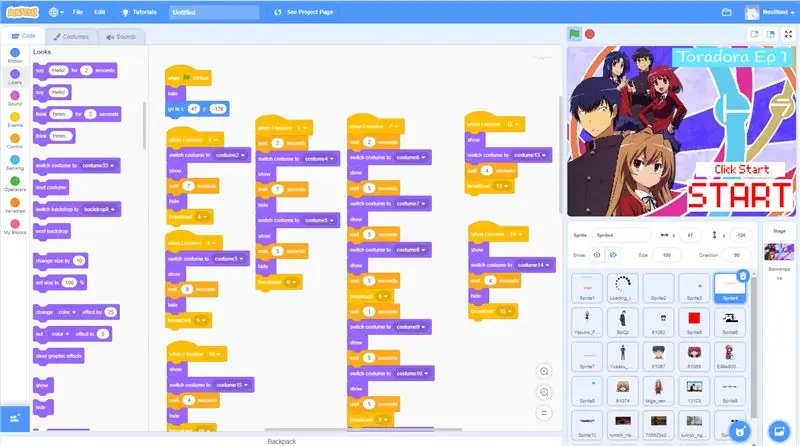
Ez az IoT ESP8266 sorozat második része. Az 1. rész megtekintéséhez olvassa el ezt az oktatható IoT ESP8266 sorozatot: 1 Csatlakozzon a WIFI útválasztóhoz.
Ez a rész bemutatja, hogyan küldheti el érzékelői adatait a népszerű IoT ingyenes felhőszolgáltatás egyikére, a https://thingspeak.com webhelyre. Az adatok bármilyen érzékelhető adat lehet: hőmérséklet, páratartalom, légszennyezés mérés vagy akár GPS -hely.
1. lépés: Állítson be egy ThingSpeak csatornát
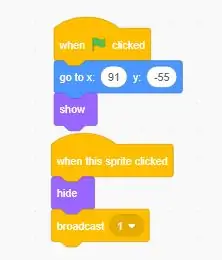
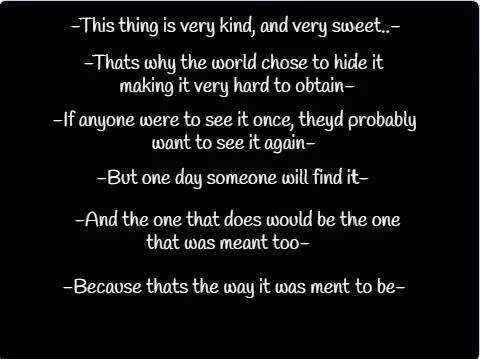

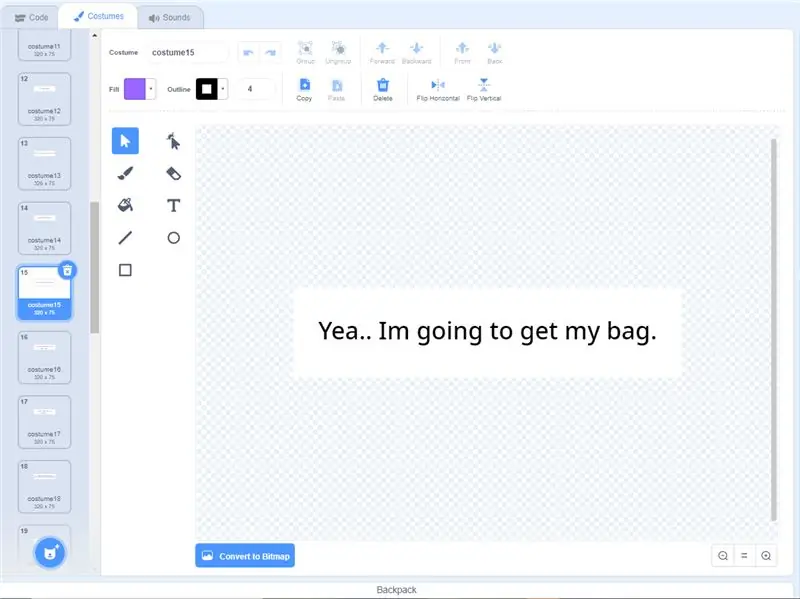
Nyissa meg a ThingSpeak.com webhelyet
A ThingSpeak konfigurációjának beállításához tegye a következőket
- Regisztrálj
- Hozzon létre egy új csatornát
- Nevezze el a csatornát (pl. Időjárás, ha időjárási adatokat figyel)
- állítsa be a Mezőket (pl. Hőm., ha a hőmérséklet mérését végzi). Minden csatornához legfeljebb 8 csatornát adhat hozzá
- Ne feledje a csatornaazonosítót
- Lépjen az API -kulcsokhoz, és emlékezzen a Write API -kulcsra
2. lépés: Szükséges alkatrészek és áramkör
- ESP8266 ESP-12E NodeMCU
- ts USB kábel
- Potenciométer
- Kenyértábla és vezetékek
A potenciométer kimenete A0 -ra megy az ESP8266 -ban, egyik oldala a GND -re, a másik pedig 3,3 V -ra
3. lépés: Kód
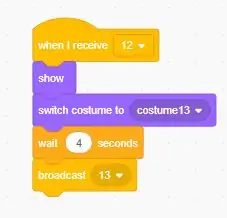
Töltse le és importálja a ThingSpeak könyvtárat.
Töltse le a kódomat
Állítsa be a myChannelNumber csatorna számát, amelyre már emlékezett.
Állítsa a myWriteAPIKey -t a Write API -kulcsára, amelyre már emlékezett.
4. lépés: Eredmény
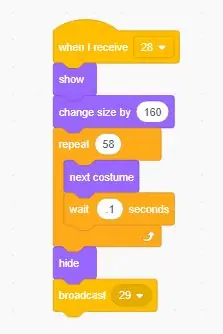
Élvezze az adatok megtekintését
5. lépés: Következő rész
A sorozat 3. részében megtudhatja, hogyan vezérelhet két LED -et a ThingSpeak és egy Android -alkalmazás segítségével.
IoT ESP8266 sorozat: 3- ThingSpeak-Android Control NodeMCU portjai
Ajánlott:
Arduino, Ajtónyitás figyelése Gmail-en keresztül: 6 lépés

Arduino, Ajtónyitás felügyelete Gmail-en keresztül: Ebben az oktatóanyagban megmutatom, hogyan lehet észlelni az ajtónyitási eseményt, és értesítést küldeni a Gmail-en keresztül az Arduino Uno használatával. Ha kezdő vagy, megtudhatod a wifit és az érzékelőt Arduino -ban - WiFi és Arduino - Ajtóérzékelő oktatóanyagok. Nézzük
ADATOK ÁTVITELE FÉNYEN keresztül !!!: 4 lépés (képekkel)

ADATOK ÁTVITELE FÉNYEN keresztül !!!: Helló srácok, hosszú idő után újra visszatértem, hogy megosszak egy új és egyszerű projektet. Ebben a projektben megmutatom, hogyan lehet adatjeleket továbbítani egyik helyről a másikra a Fényen keresztül. Az adatok fényen keresztül történő küldése nem új fogalom, de a közelmúltban
A komplex művészeti érzékelő kártya használata tiszta adatok vezérlésére WiFi -n keresztül: 4 lépés (képekkel)

A komplex művészeti érzékelő tábla használata tiszta adatok vezérlésére WiFi -n keresztül: Szeretett volna valaha kísérletezni a gesztusvezérléssel? Mozgassa a dolgokat egy kézmozdulattal? A csukló csavarásával irányíthatja a zenét? Ez az Instructable megmutatja, hogyan! A Complex Arts Sensor Board (complexarts.net) egy sokoldalú mikro
Eszközök irányítása az interneten keresztül a böngészőn keresztül. (IoT): 6 lépés

Eszközök irányítása az interneten keresztül a böngészőn keresztül. (IoT): Ebben az utasításban megmutatom, hogyan vezérelheti az olyan eszközöket, mint a LED-ek, relék, motorok stb. Az interneten keresztül a webböngészőn keresztül. És biztonságosan hozzáférhet a kezelőszervekhez bármilyen eszközön. Az itt használt webes platform a RemoteMe.org látogatás
Kompozit video- és hálózati adatok futtatása Ethernet -kábelen keresztül: 6 lépés (képekkel)

Kompozit video- és hálózati adatok futtatása Ethernet -kábelen keresztül: Videót és hangot kellett futtatnom a házam másik részébe. A probléma az volt, hogy nem volt annyi AV -kábelem, sem időm és pénzem a jó telepítéshez. Viszont rengeteg Cat 5 Ethernet kábel hevert körülöttem. Ezt én találtam ki
